Hostwinds Tutorials
Suchergebnisse für:
Inhaltsverzeichnis
So aktivieren Sie automatische Updates mit Softaculous
Stichworte: Softaculous
SOFACULOULOULY kann Ihnen dabei helfen, die meisten Anwendungen mit den neuesten Versionen auf dem neuesten Stand zu halten. Wenn Sie die Software auf dem neuesten Stand halten, wird für eine webbasierte Anwendung als WordPress als bewährter Praxis betrachtet, beispielsweise WordPress. Der folgende Anleitung zeigt Ihnen, wie Sie automatische Updates / Upgrades für die meisten installierten Anwendungen mitwaltig aktivieren können.
Standardmäßig sollte sich Softaculous automatisch alle 24 Stunden aktualisieren.
Automatische Upgrades aktivieren
Führen Sie die folgenden Schritte aus, um diese Funktion für alle Anwendungen zu aktivieren, die sie unterstützen.
Diese Schritte gehen davon aus, dass Sie bereits bei CPANEL angemeldet sind.
Dieses Beispiel zeigt speziell, wie diese Funktion für WordPress aktiviert wird.
Zuerst: Navigieren Sie zu Zuhause > Software > Softaculous Apps Installer
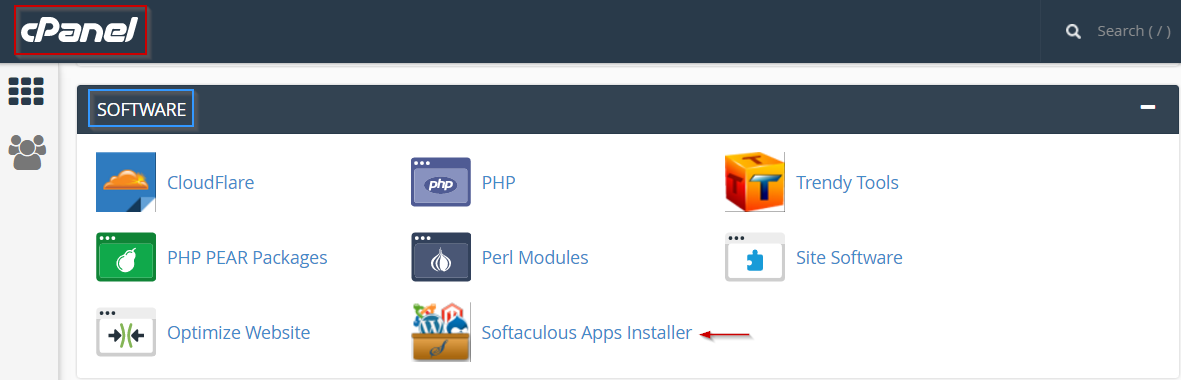
Zweite: Klick auf das Alle Installationen Symbol.

Dritte: Klick auf das Details bearbeiten Symbol, das wie ein Bleistift aussehen sollte

Vierte: Scrollen Sie nach unten und aktivieren Sie das Kontrollkästchen neben Auto Upgrade
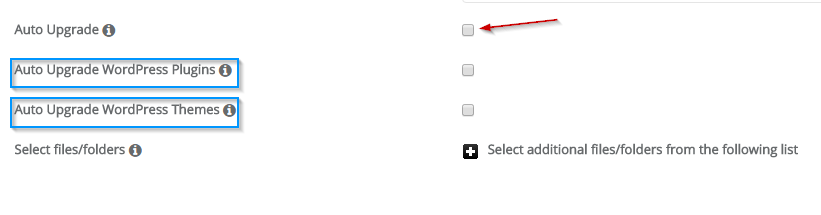
Fünfte: Scrollen Sie zum Ende der Seite und klicken Sie auf Installationsdetails speichern
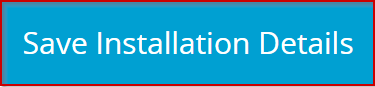
Das ist alles, was es gibt, und wir empfehlen, Ihre Anwendungen automatisch aufzurufen, wenn Sie möglich sind, um Ihre Website und die Anwendungen auf dem neuesten Stand zu halten.
Geschrieben von Michael Brower / Dezember 12, 2016
